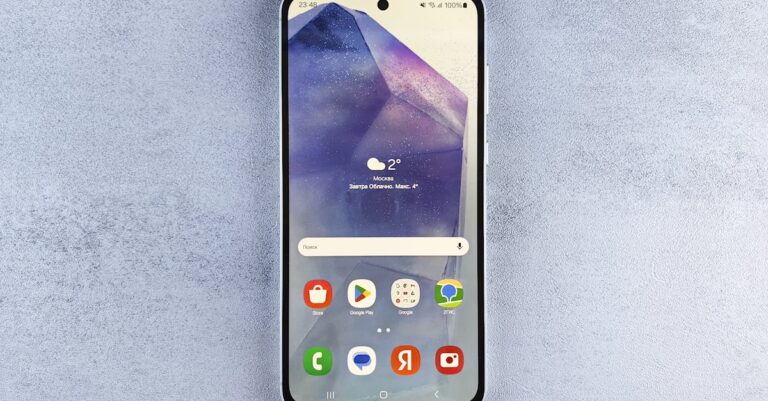Avez-vous déjà souhaité avoir un accès instantané à vos informations les plus importantes, directement sur le bureau de votre Mac ? Imaginez pouvoir suivre la météo, gérer vos tâches et écouter votre musique sans ouvrir d’application chaque fois. Eh bien, avec les Widgets de macOS Sonoma, Ventura et Monterey, cette réalité est à votre portée ! Mais comment tirer le meilleur parti de ces outils pratiques ? Quelles sont les étapes à suivre pour les ajouter et les personnaliser selon vos besoins ? Plongeons ensemble dans ce guide exclusif pour découvrir comment transformer votre expérience numérique sur Mac en un clic !
Plongez dans le monde des Widgets sur votre Mac en découvrant comment ajouter, personnaliser et supprimer facilement ces outils interactifs. Grâce à ce guide, transformez votre interface avec des mini-applications qui permettent de suivre la météo, gérer vos tâches, et bien plus, directement depuis votre bureau. Optimisez votre expérience numérique et rendez chaque jour plus fluide !

Intégrer des widgets sur votre macOS Sonoma, Ventura et Monterey
Les widgets constituent un ajout précieux à votre expérience sur Mac. Ces outils interactifs vous permettent d’accéder rapidement à des informations pertinentes tout en personnalisant votre bureau à votre goût. Avec les nouvelles versions de macOS, notamment Sonoma, Ventura et Monterey, les utilisateurs se voient offrir des options inédites et améliorées pour intégrer ces éléments de manière fluide et intuitive.
Pourquoi utiliser des widgets ?
L’introduction des widgets sur les systèmes d’exploitation Mac a révolutionné la façon dont les utilisateurs interagissent avec leurs appareils. Voici quelques raisons qui font des widgets un atout incontournable :
- Accès rapide : Obtenez des informations à jour telles que la météo, vos tâches à accomplir ou même votre lecteur musical en un seul clic.
- Personnalisation : Chaque utilisateur peut créer un bureau qui s’adapte à ses besoins en choisissant des widgets qui lui sont utiles.
- Optimisation du flux de travail : En regroupant plusieurs fonctionnalités sur le bureau, il est possible de gagner du temps et d’augmenter la productivité.
Quoi de neuf avec macOS Sonoma, Ventura et Monterey ?
Avec ces nouvelles versions de macOS, l’utilisation des widgets a été simplifiée et enrichie :
| Version | Fonctionnalité des widgets |
| macOS Monterey | Ajout et personnalisation à partir du Centre de notifications. |
| macOS Ventura | Incorporation de widgets directement sur le bureau. |
| macOS Sonoma | Utilisation de widgets iPhone sur Mac, avantages d’un écosystème intégré. |
Comment ajouter des widgets sur le bureau de votre Mac
Ajouter des widgets sur votre bureau Mac est un processus simple. Suivez ces étapes :
- Faites un clic droit sur le bureau.
- Sélectionnez Modifier les widgets.
- Faites glisser le widget de votre choix depuis la fenêtre qui apparaît.
Les widgets peuvent être redimensionnés pour s’adapter à votre préférence, vous pouvez donc choisir entre différentes tailles pour mieux gérer l’espace disponible sur votre bureau. Appréciez le fait que vous pouvez tirer parti d’une variété de widgets, qu’ils proviennent d’Apple ou d’applications tierces.
Personnalisation des widgets sur macOS
Les utilisateurs peuvent personnaliser les widgets pour qu’ils s’intègrent parfaitement à leur environnement de travail. Voici comment procéder :
- Accédez à un widget sur votre bureau.
- Faites un clic droit pour ouvrir le menu des options.
- Modifier les paramètres spécifiques, comme les informations affichées.
Cette option de personnalisation permet d’adapter chaque widget aux besoins spécifiques de l’utilisateur, qu’il s’agisse de consulter le calendrier, le taux de batterie ou même les actualités.
Ajouter des widgets dans le Centre de notifications
Pour compléter son installation, le Centre de notifications offre également la possibilité d’ajouter des widgets. Les étapes incluent :
- Cliquer sur l’heure en haut à droite de l’écran pour accéder au Centre de notifications.
- Choisir Modifier les widgets.
- Ajouter des widgets en cliquant sur le “+” correspondant ou en les faisant glisser dans le Centre.
Le Centre de notifications fournit un accès instantané à des informations essentielles, tout en évitant d’encombrer le bureau.
Intégration des widgets iPhone sur votre Mac
Une fonctionnalité particulièrement appréciée de macOS Sonoma est la possibilité d’utiliser des widgets iPhone sur votre Mac :
- Allez dans le menu Pomme et ouvrez Préférences Système.
- Sélectionnez Bureau et Dock puis activez Utiliser les widgets de l’iPhone.
Cela vous permet de synchroniser vos utilisateurs entre vos appareils Apple, offrant une interface harmonieuse et unifiée qui enrichit votre expérience numérique.
Comment supprimer des widgets sur Mac
Il est tout aussi facile de supprimer des widgets que d’en ajouter :
Supprimer des widgets du bureau
- Cliquez avec le bouton droit sur le widget.
- Sélectionnez Supprimer le widget pour le retirer immédiatement.
Supprimer des widgets du Centre de notifications
- Accédez au Centre de notifications en cliquant sur l’heure.
- Choisissez Editer les widgets et cliquez sur le “-” pour retirer un widget désiré.
Ces options de suppression assurent que votre interface ne soit pas encombrée de widgets inutilisés, favorisant ainsi un espace de travail plus épuré.
Applications tierces et widgets
Les utilisateurs de macOS peuvent également tirer parti de widgets provenant d’applications tierces. Voici quelques exemples populaires :
- Todoist : Gérer ses tâches avec un widget intuitif.
- Weather Underground : Obtenez des prévisions météo précises.
- Spotify : Contrôle facile de votre musique avec un widget.
Installez ces applications via l’App Store et explorez leurs wIDGETS pour enrichir votre expérience utilisateur.
Astuce pour une utilisation optimale
Pour maximiser l’efficacité de vos widgets, voici quelques conseils :
- Personnalisez vos widgets en fonction de vos tâches quotidiennes afin de concentrer les informations essentielles.
- Regroupez des widgets similaires pour un accès rapide et minimiser les manipulations.
- Changez régulièrement vos widgets en fonction de l’usage pour garder votre bureau dynamique.
Ces petites astuces vous permettront de profiter au mieux de toutes les fonctionnalités de votre macOS.
Un écosystème d’applications optimisé
Le vrai potentiel des widgets réside dans la puissante intégration des applications au sein de l’écosystème Apple. Ce système permet une plus grande fluidité dans l’utilisation de votre Mac :
- Synchronisation permanente avec vos appareils Apple.
- Interopérabilité entre les outils, facilitant votre flux de travail.
En engageant les wIDGETS de manière stratégique, vous pouvez transformer votre Mac en un outil dynamique qui s’adapte parfaitement à vos besoins.
Exploration des widgets avancés
Pour les utilisateurs avancés, l’exploration des options disponibles via le Terminal permet d’accéder à des fonctionnalités de widgets non documentées. Cela nécessite un certain niveau de confort avec le système d’exploitation, assurez-vous donc de savoir ce que vous faites.
Les informations avancées incluent la mise en place de scripts personnalisés, sportifs ou encore d’autres ajustements spécifiques qui pourraient ne pas être accessibles par l’interface graphique.
Les widgets : un avenir prometteur
La tendance actuelle met en lumière l’importance croissante des wIDGETS dans l’expérience utilisateur de Mac. L’avenir semble prometteur avec des innovations qui pourraient encore améliorer cette fonctionnalité. Gardez un œil sur les mises à jour de macOS, car chaque version apporte son lot de nouvelles opportunités.
Il est essentiel de rester informé sur les nouvelles applications et intégrations, qui pourraient également vous permettre d’accéder à de nouveaux widgets ou de nouvelles fonctionnalités. Une fois les secrets de l’intégration des wIDGETS maîtrisés, votre expérience sur macOS en sera d’autant plus enrichissante !
Enfin, l’intégration des wIDGETS dans votre contexte numérique ne doit pas se limiter à un seul type ou à une seule fonction. Soyez créatif, expérimentez avec différents paramètres et ajustements pour optimiser votre espace de travail quotidien.

FAQ
1. Qu’est-ce qu’un Widget et pourquoi devrais-je m’en soucier ?
Un Widget est comme un petit assistant numérique qui vous aide à rester organisé. Il peut afficher des informations utiles comme la météo, vos rendez-vous ou même jouer votre musique préférée, le tout sans avoir à ouvrir plusieurs applications. En bref, c’est un peu comme un super-héros de productivité, mais sans cape !
2. Comment ajouter des Widgets à mon bureau ?
Globalement, il suffit de faire un clic droit sur le bureau, puis de sélectionner Modifier les Widgets. Une fenêtre adorable s’ouvrira pour vous permettre de choisir les Widgets que vous souhaitez. C’est aussi simple que de préparer une tasse de café (et peut-être même plus rapide) !
3. Puis-je utiliser des Widgets d’applications tierces ?
Absolument ! Pourquoi se limiter à ce que le bon vieux Apple vous offre ? Vous pouvez ajouter des Widgets provenant d’applications tierces, ce qui signifie que votre bureau peut devenir un véritable marché aux puces numérique, avec tous vos outils préférés à portée de main.
4. Comment modifier la taille d’un Widget ?
Ah, la question de la taille ! Vous pouvez facilement ajuster la taille d’un Widget en cliquant dessus et en choisissant parmi les options disponibles : Petit, Moyen, Grand ou même Très grand (pour ceux d’entre vous qui aiment faire les choses en grand !). Il suffit de glisser-déposer pour voir celle qui correspond le mieux à vos besoins.
5. J’ai un Widget météo, mais il donne des prévisions pour Mars. Que faire ?
Oups ! Ça arrive aux meilleurs. Essayez de le retirer et de le réajouter. Si cela ne fonctionne pas, faites un pas de côté et montrez-lui qui est le patron en allant dans ses paramètres et en vérifiant la localisation. Après tout, il faut parfois rappeler aux Widgets que vous êtes bien sur Terre, pas sur une autre planète !
6. Puis-je voir mes Widgets iPhone sur mon Mac ?
Oui, avec le système de continuité dans macOS 14 Sonoma, vous pouvez intégrer vos Widgets iPhone directement sur votre Mac. C’est un peu comme avoir une réunion de famille avec tous vos gadgets préférés ! Activez l’option dans Bureau et Dock et le tour est joué.
7. Comment supprimer un Widget dont je ne veux plus ?
Supprimer un Widget est aussi simple que de dégager un peu de poussière sur votre bureau. Faites un clic droit sur le Widget ennuyant et sélectionnez Supprimer le Widget. Et voilà, c’est comme si vous l’aviez enveloppé dans un nuage de fumée et que vous l’aviez fait disparaître !
8. Que se passe-t-il si mon Mac devient lent après l’ajout de plusieurs Widgets ?
Comme une fête qui devient trop animée, parfois les Widgets peuvent créer un peu de désordre ! Si vous remarquez un ralentissement, pensez à désactiver certains Widgets inutiles. Un peu de ménage numérique peut rendre votre Mac aussi rapide qu’un éclair !
9. Existe-t-il des Widgets amusants que je peux utiliser ?
Bien sûr ! Des Widgets de jeux, des mèmes quotidiens ou même des blagues du jour peuvent égayer votre bureau. N’hésitez pas à explorer le vaste monde des applications pour trouver des Widgets qui vous feront sourire pendant vos heures de travail !
10. Puis-je partager mes Widgets avec des amis ?
Malheureusement, les Widgets ne peuvent pas se déplacer de Mac à Mac comme des voyageurs aventureux. En revanche, vous pouvez leur montrer vos créations lors d’une visio ! Après tout, rien de tel qu’un peu de compétition amicale pour voir qui crée le bureau le plus cool !
Vous avez encore des questions ? N’hésitez pas à explorer et à découvrir tout le potentiel des Widgets sur votre Mac. La technologie, c’est aussi pour s’amuser !